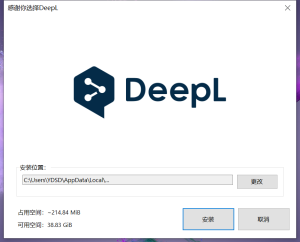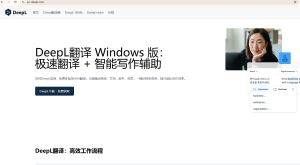如何登录DeepL翻译?
要登录DeepL翻译,用户需访问DeepL官网或打开桌面版/移动App,点击页面右上角的“登录”按钮,输入注册时使用的邮箱和密码即可。如果尚未注册,可先创建账号并通过邮箱验证后登录使用。
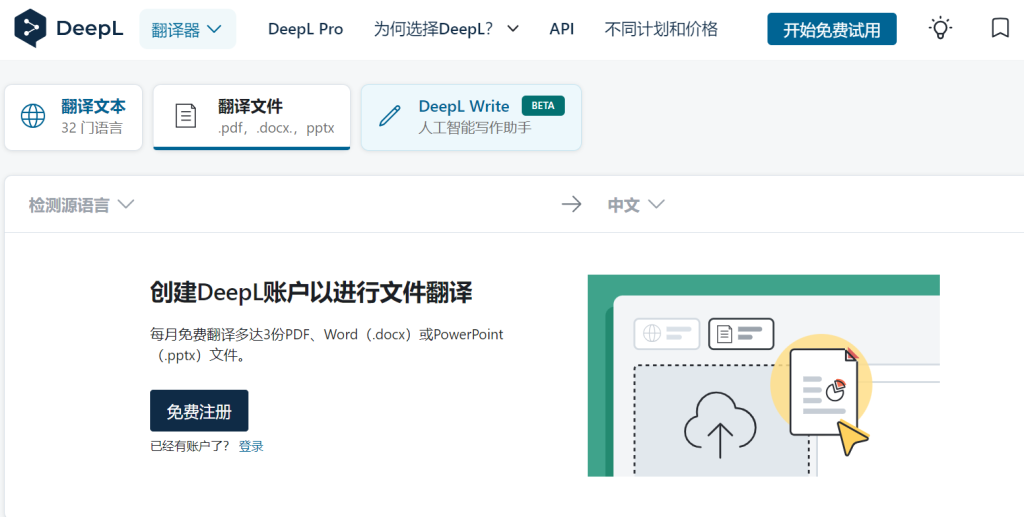
DeepL翻译登录操作指南
如何通过官网登录DeepL翻译账户
访问DeepL翻译官网首页:打开任意浏览器,在地址栏输入DeepL翻译的官方网站地址,通常为带有“deepl.com”域名的网址。进入官网后,在右上角可以清楚地看到“登录”按钮,点击后将跳转至登录界面,适合所有用户快速访问账户功能。
输入注册邮箱与密码登录:在登录页面中,用户需输入注册时绑定的电子邮箱和设置的密码,确保输入信息准确无误后点击“登录”。若输入信息正确,系统将立即进入账户主界面。此方式适用于免费账户和DeepL Pro用户,登录后可查看翻译历史、账户信息等内容。
记住设备避免重复登录:在登录界面下方有“记住我”选项,建议在个人电脑上勾选该项,方便下次自动登录。此功能对日常频繁使用DeepL翻译的用户尤为实用,但在公共设备上建议关闭,以保障账户安全性。
在桌面端和移动端登录DeepL翻译的方法
使用DeepL桌面版快速登录:打开DeepL桌面客户端,主界面右上角会显示“登录”入口。点击后输入邮箱和密码,即可访问账户及所有Pro功能。桌面版可支持快捷键翻译、文档上传等高级操作,非常适合在工作中频繁使用。
通过移动App登录账户:下载DeepL翻译App后打开,首次进入时会提示登录或注册。用户输入注册邮箱和密码后即可登录,并同步账户设置与翻译历史。移动端特别适合在外出或旅行时快速翻译信息,保持与桌面端一致的使用体验。
切换设备时注意安全退出:若需要在多台设备间切换使用,建议在旧设备退出当前登录状态后再在新设备登录,以避免频繁验证身份。DeepL允许多设备登录,但频繁切换或异常登录行为可能触发系统的安全保护机制,影响正常使用。
DeepL翻译账号注册与验证流程
注册DeepL翻译账户的具体步骤
访问DeepL翻译官网注册页面:打开浏览器进入DeepL翻译官网,点击右上角“登录”按钮后,在弹出的窗口中选择“创建账户”或“注册”选项。系统将跳转到注册页面,开始创建个人账户。
填写基本账户信息:在注册页面中,用户需填写常用电子邮箱地址,并设置一个安全性较高的密码。密码建议包含字母、数字和符号,以增强账户安全性。完成信息填写后点击“注册”按钮提交。
选择账户类型完成初始设置:注册完成后,系统可能会提示选择账户类型,包括免费版和Pro版本。用户可先选择免费版开始使用,后续如有需要也可随时升级到DeepL Pro以获取更多功能。
完成DeepL翻译账号邮箱验证的方法
查收注册邮箱中的验证邮件:提交注册信息后,DeepL系统会自动发送一封验证邮件至用户所填写的邮箱地址。用户需登录该邮箱账户查收邮件,通常几分钟内即可收到。
点击邮件中的验证链接:打开邮件后,点击其中的“验证邮箱”或“Confirm Email”按钮,系统将自动跳转至DeepL官网并显示验证成功提示。此步骤是激活账户并确保邮箱有效性的关键环节。
未收到邮件时的解决方案:若长时间未收到验证邮件,可检查垃圾邮箱或广告邮件分类是否被误拦截。如果仍无法找到邮件,可在DeepL注册页面点击“重新发送验证邮件”,确保邮箱地址填写无误后再次尝试。
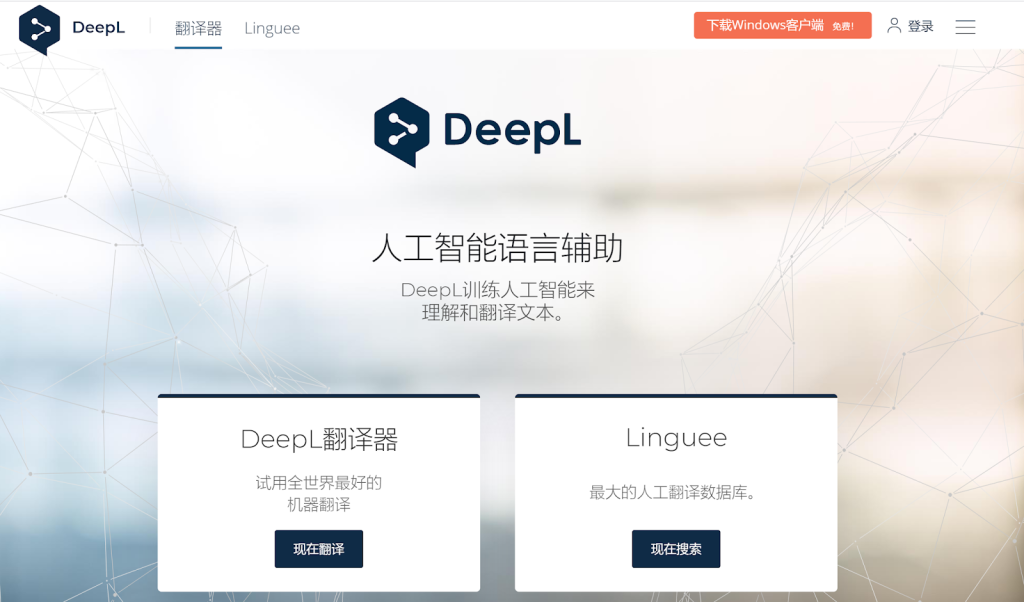
忘记密码如何重新登录DeepL翻译
找回DeepL翻译密码的操作流程
点击登录页面的“忘记密码”链接:在DeepL翻译官网或桌面客户端的登录页面中,点击“忘记密码?”链接,系统将引导用户进入密码重设流程页面。此功能适用于所有注册账户用户。
输入注册时使用的邮箱地址:在密码找回界面,输入与账户绑定的电子邮箱地址。确保输入无误后点击“发送重置链接”按钮,系统会将一封密码重设邮件发送至该邮箱。
通过邮件重设密码完成登录:打开邮箱,找到DeepL发送的密码重置邮件,点击邮件中的重设链接。系统将跳转到设置新密码的页面,用户输入并确认新密码后即可重新登录账户继续使用服务。
DeepL翻译密码重置邮件收不到怎么办
检查垃圾邮件和广告邮件文件夹:如果在几分钟内未收到密码重置邮件,建议先查看邮箱中的垃圾邮件、促销邮件或广告邮件文件夹,部分邮箱系统可能会将系统邮件误判为非正常信息。
确认邮箱地址是否填写正确:确保在找回密码页面中填写的邮箱地址拼写正确,尤其要注意常见的拼写错误,如漏掉字母、拼错域名等。如填写错误,应返回页面重新提交正确的邮箱地址。
尝试重新发送验证邮件或更换设备:若确认邮箱正确但依然未收到邮件,可点击页面上的“重新发送邮件”按钮再次尝试。建议更换网络环境或设备,有时浏览器缓存或网络限制可能影响邮件的发送与接收。
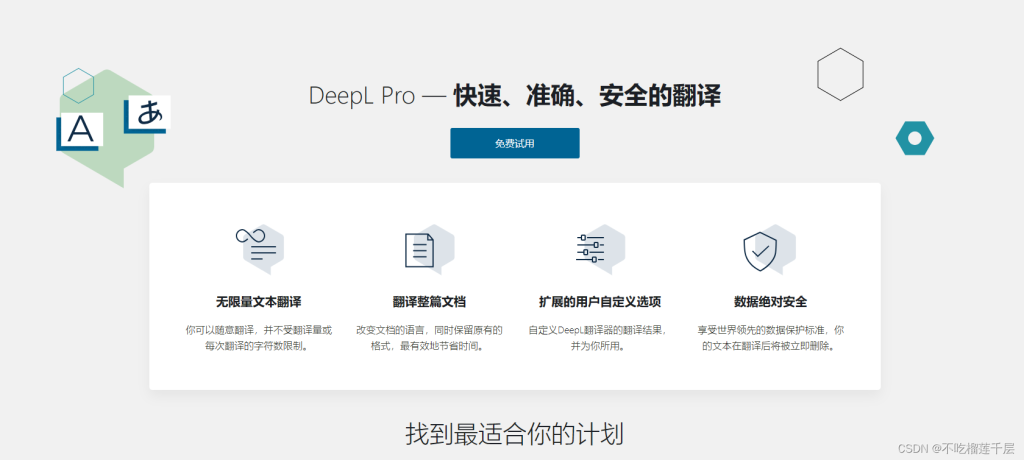
多设备使用DeepL翻译账号登录问题
DeepL翻译支持多设备同时登录吗
支持多设备登录但有限制:DeepL翻译支持用户在多个设备上同时登录同一账户,如电脑、手机和平板等。用户可以在不同终端上使用相同的邮箱和密码登录,享受一致的翻译体验。
登录频繁可能触发安全验证:虽然DeepL允许多设备登录,但若在短时间内频繁切换设备或位置,系统可能会识别为异常登录行为,从而触发验证码验证或暂时限制访问,以保障账户安全。
Pro用户需遵守账户使用规则:DeepL Pro用户需注意使用协议中的条款,部分套餐类型(如团队版)允许多人协作登录,而个人版仅供一个人使用。如存在违规共享行为,可能导致账户功能受限。
如何在不同设备同步使用DeepL翻译账户
确保使用同一账户信息登录:在不同设备上使用DeepL翻译时,确保输入相同的注册邮箱和密码进行登录。只要登录的是同一账户,系统会自动同步翻译历史、术语表和偏好设置。
使用桌面版与移动端无缝切换:DeepL翻译支持Windows、macOS桌面端和iOS、Android移动端应用。用户可以在办公时使用桌面版,在外出时通过手机继续翻译工作,实现无缝衔接。
关闭旧设备或浏览器保障安全:为了账号安全,建议在公共设备或临时使用的设备登录后及时退出账户。特别是在浏览器使用网页版时,使用结束后应手动登出,避免账户被他人误用或泄露信息。
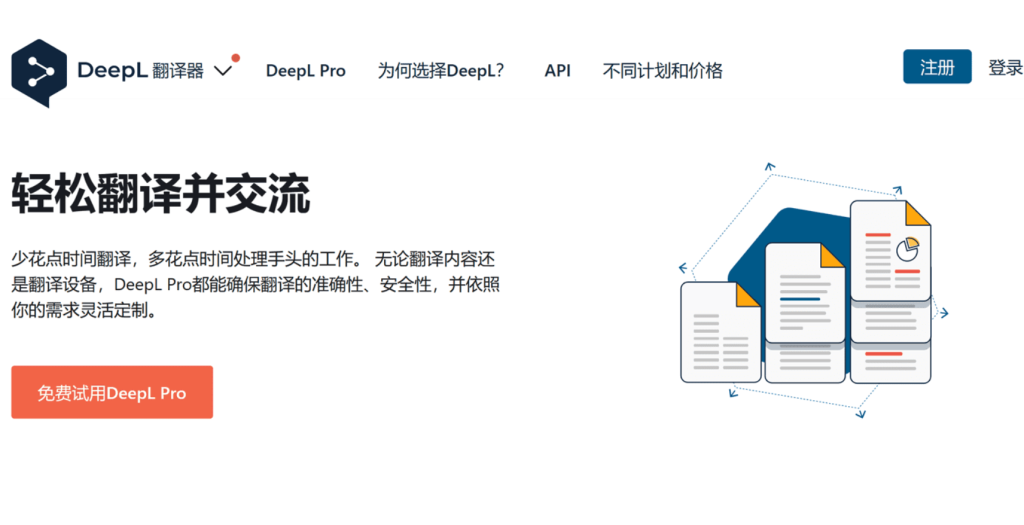
登录DeepL Pro账户的注意事项
如何确认DeepL Pro版本登录成功
查看账户状态是否显示Pro标识:登录后可点击右上角的账户头像,进入账户信息页面。如果账户为Pro版本,系统会在界面中显示“DeepL Pro”或“已订阅”字样,标识账户当前为付费状态。
验证功能是否解锁:登录成功后,用户可尝试上传较大文档、使用术语表、或调整翻译风格等功能。如果这些高级功能已开放且无使用限制,即表明当前账户为有效的DeepL Pro订阅状态。
收取订阅确认邮件:在购买Pro服务后,DeepL会发送一封订阅确认邮件至注册邮箱,内容包括套餐类型、计费周期和账户信息。可通过查收此邮件进一步确认订阅状态是否激活成功。
DeepL Pro登录后可使用的功能
使用术语表实现术语统一:DeepL Pro用户可自定义术语表,在翻译时强制指定特定词汇的译法,确保术语在不同文本中保持一致。该功能尤其适用于法律、技术、医疗等专业翻译领域。
支持文档完整格式翻译:Pro版本可上传更大体积的Word和PowerPoint文档,并完整保留原始排版、样式和结构,解决免费版中存在的格式丢失问题,适合处理正式文件和多页文档。
享受数据隐私与安全保障:DeepL Pro用户的翻译内容不会被用于训练AI模型,系统承诺不存储用户上传的文本,适用于处理敏感信息、商业文件或保密内容,提高使用安全性。
如何在DeepL翻译官网登录账户?
DeepL翻译可以用一个账号登录多个设备吗?
忘记DeepL翻译密码后怎么登录?